让我们一起分享这些有趣又好玩的电脑小技巧。其中有如何提升电脑使用速度的方法,有优化系统的方法等等,如果你没有用过,不妨来试试,如果你是 高手也欢迎来拍砖,不过拍砖的同时还希望您亮出自己的使用技巧供大家一起分享。因为我们的目的是分享和更好的使用电脑而不是为了拍砖而拍砖。闲言少叙,马 上进入今天的第一个技巧。
让系统时间显示“星期几”的小妙招
我们现在所使用的操作系统无论是XP还是win7,它们在默认情况下,系统桌面的右下角时间位置上是不会显示"星期"的,那么我们如何让星期显示出来呢?其实只需要几个小步骤就可以让你的系统显示今天是“星期几”。
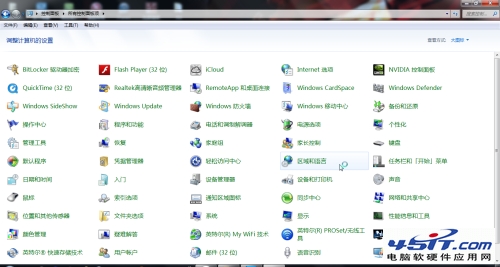
第一步
第一步:
在“开始”菜单选择“控制面板”打开“控制面板”后,我们选择“区域和语言”。
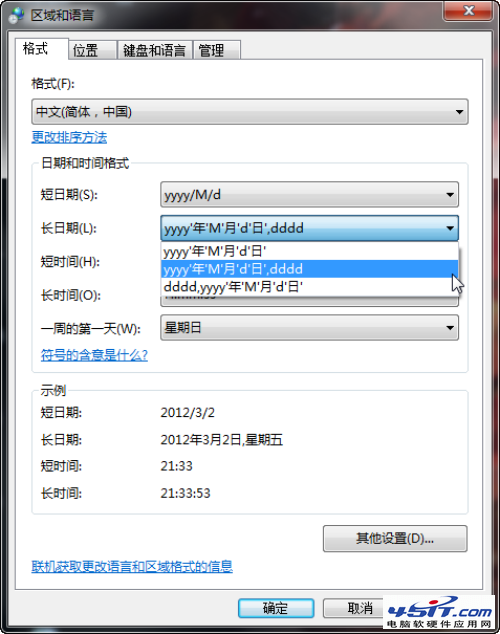
第二步
第二步:
在选择“区域和语言”后会弹出一个菜单,之后我们选择“格式”,然后点击“长日期”。
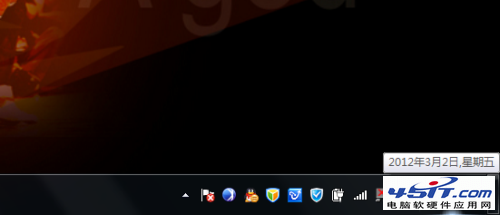
第三步
第三步:
在弹出的“长日期”下拉里选择第二个或第三个选项,之后点确定即可。设置完成后你在把鼠标指针放到桌面右下角的时间上停留片刻。
系统安装新字体时如何不占用C盘空间
有时候我们在使用Photoshop或其它软件做广告和效果图的时候,需要对系统添加新的字体!但是系统字体安装得太多也会拖慢系统速度,接下来,笔者就告诉大家一个安装新字体不占用系统空间的技巧。
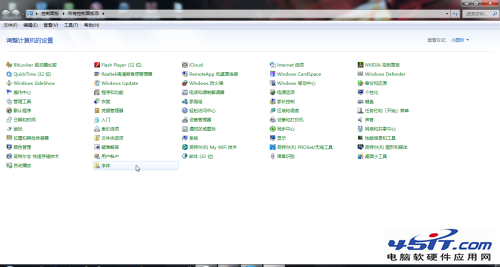
第一步
第一步:
首先我们打开“控制面板”选择“字体”,之后双击打开。
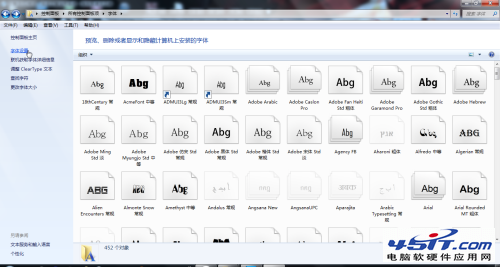
第二步
第二步:
打开之后会弹出一个文件夹,之后我们点击“字体设置”。
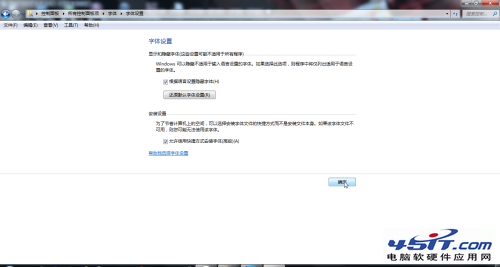
第三步
第三步:
选择“字体设置”界面后,我们勾选“允许使用快捷方式安装字体(高级)(A)”。
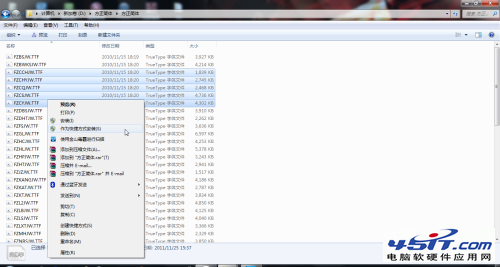
第四步
第四步:
然后找到你的字库文件夹,选择要安装的字体,单击鼠标右键,选择“作为快捷方式安装字体(S)”就可以进行安装了。
如何自定义系统文件夹图标
电脑中的文件夹图标都是一样的,这样长时间看起来会使用户产生视觉疲劳,接下来我们就给文件夹改一个图标,这样不仅好看并且以后使用时也方便,一看就知道是什么东西了。
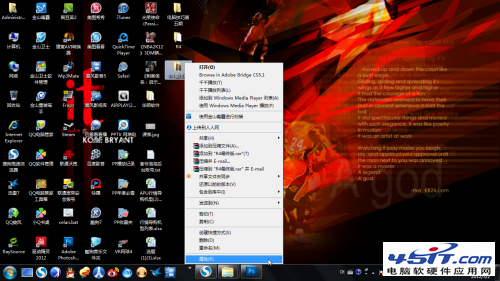
第一步
第一步:
右键选择要更改图标的文件夹,之后点属性。
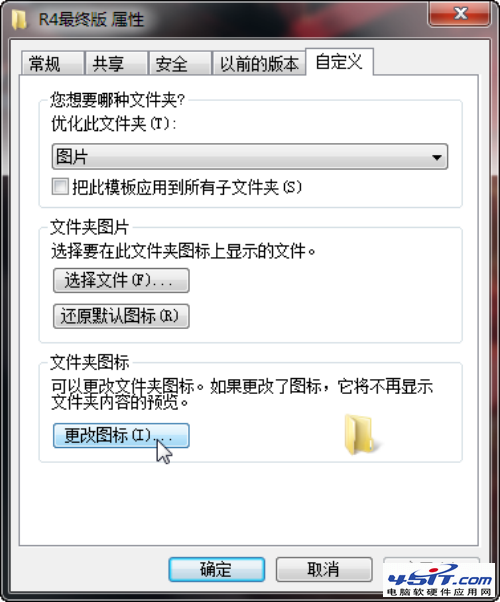
第二步
第二步:
在属性中选择“自定义”“更改图标”。
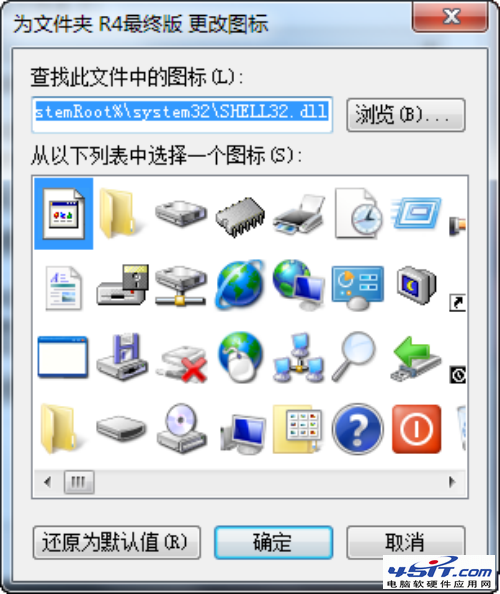
第三步
第三步:
接着可以看到系统为我们提供了不少图标,选一个喜欢的就好了。要是觉得系统自带的不好看不够个性,我们也可以自己上网下载图标,或者自己制作图标。然后点击“浏览”,找到自己保存的 图标确定即可。
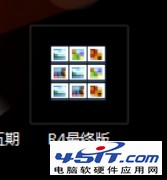
第四步
第四步:
最终效果就这样了,感觉如何?是不是很醒目很个性呢,除了这些之外,我们还可以将自己的照片作为图标彰显所有权哦。
学会这四招让你的电脑飞速起来
想让电脑速度变快,看过很多的极其复杂的设置步骤,现在我把一些经本人试验过,简单易操作的步骤提炼出来,大家有兴趣的可以照着设置一下,电脑真的会“飞”起来哦!
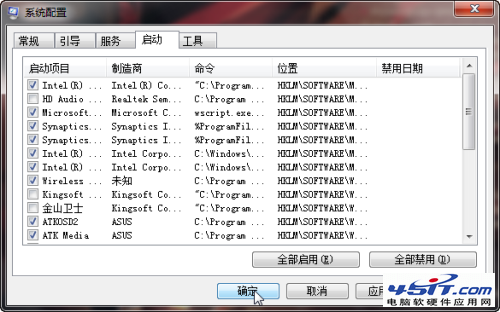
优化残留软件“启动”组
优化残留软件“启动”组:
计算机初学者都爱试用各种软件,用不多久又将其删除,但常常会因为某些莫名其妙的原因,这些软件还会驻留在“启动”项目中,windows启动 时就会为此白白浪费许多时间。想要解决这个问题,你可以打开“开始”→“运行”,在出现的对话框的“打开”栏中选中输入“msconfig”(同上一方法 步骤),选项卡中这回选中“启动”复选框,将不用加载启动组的程序前面的“√”去掉就可以了。
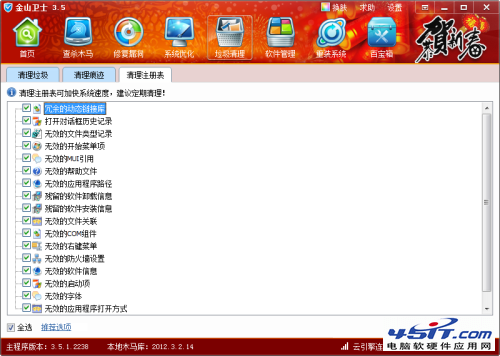
整理、优化注册表
整理、优化注册表:
windows在开机启动后,系统要读取注册表里的相关资料并暂存于ram(内存)中,windows开机的大部分时间,都花费了在这上面。因 此,整理、优化注册表显得十分必要。有关注册表的优化,可以使用金山卫士等软件。以金山卫士为例,点击垃圾清理,里面有一个清理注册表,点击开始扫描,软 件会自动扫描电脑注册表垃圾,之后点击清理即可。
[Ok3w_NextPage]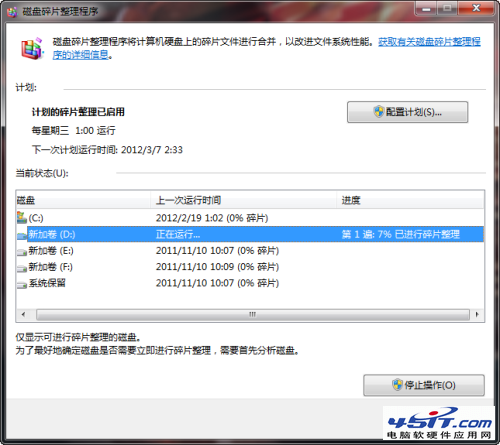
定期做磁盘碎片整理
定期做磁盘碎片整理:
对于硬盘最好能每隔2个星期就做一次“磁盘碎片整理”,那样会明显加快程序启动速度的,点击“系统工具”→“磁盘碎片整理程序”即可。可以进行 “分析”、“碎片整理”等操作,最后还可查看报告。注意在整理磁盘碎片时系统所在的盘一定要整理,这样才能真正加快windows的启动顺序。
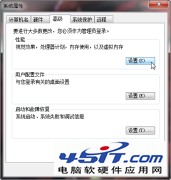
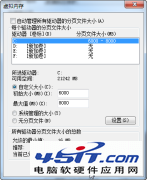
扩大虚拟内存容量
扩大虚拟内存容量:
如果你的硬盘够大,那就请你打开”控制面板“中的“系统”,在“性能”选项中打开“虚拟内存”,选择第二项:用户自己设定虚拟内存设置,指向一 个较少用的硬盘,并把最大值和最小值都设定为一个固定值,大小为物理内存的2倍左右。这样,虚拟内存在使用硬盘时,就不用迁就其忽大忽小的差别,而将固定 的空间作为虚拟内存,加快存取速度。虚拟内存的设置最好在“磁盘碎片整理”之后进行,这样虚拟内存就分不在一个连续的、无碎片文件的空间上,可以更好的发 挥作用。
教你怎样设置让文件显示扩展名
有时候,我们需要更改文件的扩展名,但却发现电脑中的文件不显示扩展名。如何让他们显示呢?
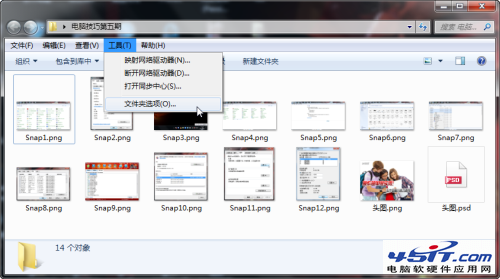
第一步
第一步:
打开任意文件夹。选择工具文件夹选项。
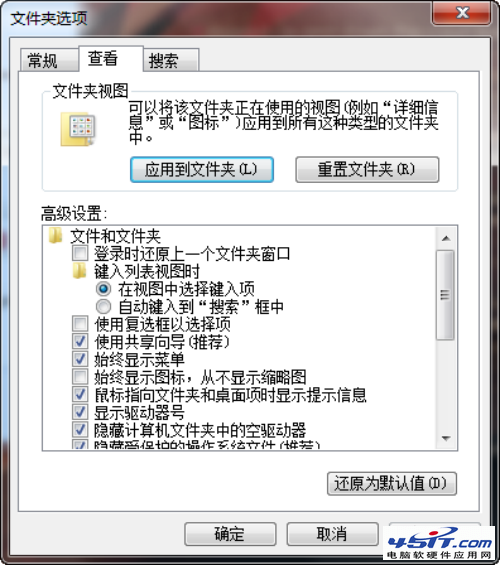
第二步
第二步:
之后我们选择“查看”选项。
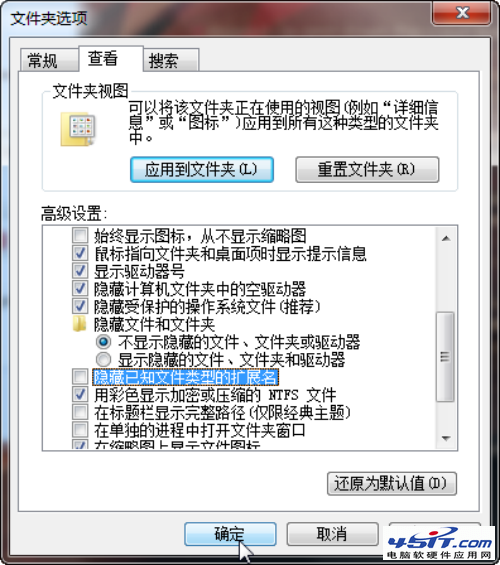
第三步
第三步:
将“隐藏已知文件类型扩展名”前的勾去掉。确定即可。